更新於 2025-06-16
626 views
5分钟 阅读
您知道嗎? Google 會使用您帳戶的位置資訊來影響您使用其服務的體驗。是的,無論您是嘗試從 Google Play 商店下載應用,還是使用 Google Chrome 瀏覽信息,還是進行其他操作,您 Google 帳戶中的位置信息都會對您可以訪問的內容類型產生重要影響。
但是,在某些情況下,您可能需要變更 Google 帳戶中的位置資訊。例如,您可能想造訪您所在國家/地區無法使用的應用程式和網站,或想在剛搬到的新位置存取更個人化的搜尋結果等等。本文將向您展示使用幾種不同的技巧來變更 Google 帳戶中位置資訊的步驟。
第 1 部分:更改 Google 帳戶中的位置時會發生什麼?
更改您的位置可能會導致以下結果:
- 當您變更到新的國家或地區時,您將無法在原來的國家/地區使用您的 Google Pay 餘額。
- 此外,您可能無法存取某些購買的應用程式、電影、遊戲等。
- 依賴您的位置提供準確資訊的 Google 服務將會改變,使其能夠根據新位置向您顯示資訊。
- 12 個月內您只能更改一次位置。
- 您在 Google 服務上看到的 Google 搜尋結果和其他在地化內容將根據您的新位置而變化。
第 2 部分:如何變更 Google 帳戶中的位置
在本部分中,我們將講解更改 Google 帳戶位置資訊的最有效方法。請繼續關注!
方法 1:透過更新付款方式的地址來更改 Google 帳戶位置
更改 Google 帳戶位置的方法之一是更新您的付款方式地址,您可以透過 Google 帳戶官方網站進行操作。以下是不同設備的操作步驟:
iPhone/Android 上的步驟
步驟1: 打開 https://myaccount.google.com 在您的 Android 或 iPhone 瀏覽器中。
第 2 步: 登入您的 Google 帳戶並選擇「付款和訂閱」標籤。
步驟3: 向下捲動並選擇“管理付款方式”。
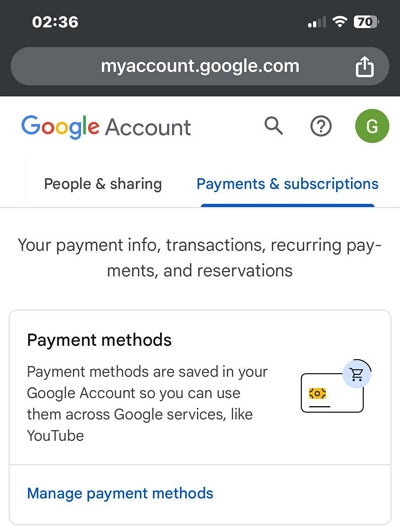
步驟4: 點選「編輯」或「編輯付款方式」選項。如果您尚未更新付款方式,請點選「新增付款方式」。
步驟5: 新增新的付款方式並輸入新的「帳單地址」。然後點選「儲存」。
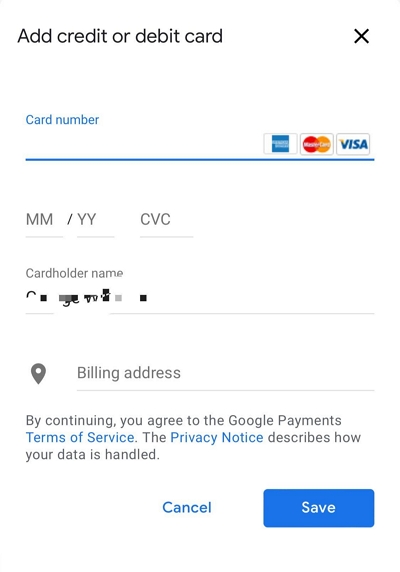
PC/Mac 上的步驟
步驟1: 訪問 https://myaccount.google.com 在您的網頁瀏覽器中並登入您的 Google 帳戶。
第 2 步: 從左側選擇“付款和訂閱”。
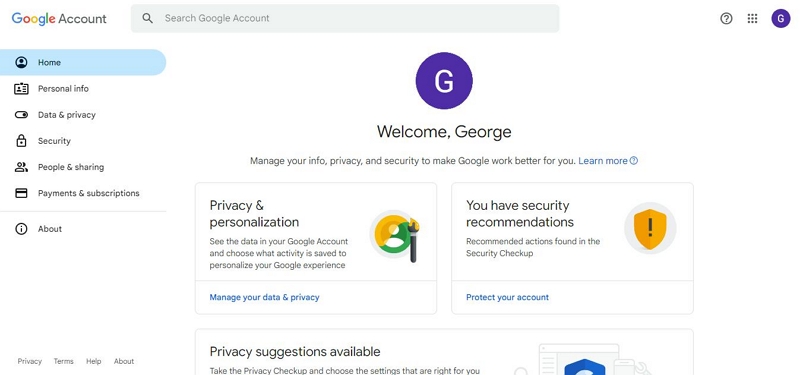
步驟3: 點選「管理付款方式」。
步驟4: 新增新的付款方式,並將帳單地址更新為您希望使用的新地址。然後點選「儲存」即可完成。
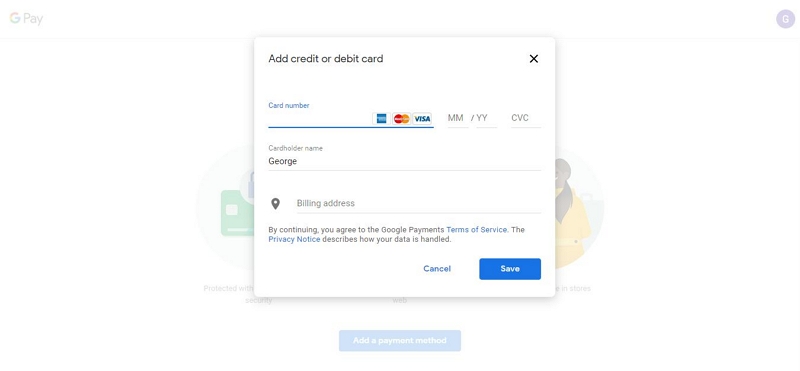
局限性: 您必須使用您打算更改的地點所接受的信用卡/金融卡。
方法 2:使用進階軟體 [iWhere Location Changer] 變更 Google 帳戶中的位置
考慮到上述方法的局限性,您可能想知道是否還有其他方法可以更改 Google 帳戶位置。好消息是,確實有,而且 iWhere 位置轉換器 軟體是最好的選擇。
雖然 iWhere Location Changer 僅相容於 iOS 和 Android 設備,但它提供了最佳功能,只需點擊幾下即可更改您在 Google 帳戶中的位置。您可以使用多種位置欺騙模式,例如單點模式、多點模式和搖桿模式。
但它的功能遠不止於此。這款應用程式還支援自訂速度、匯入/匯出 GPX 檔案等眾多功能,讓您更輕鬆地在 iPhone 上更改位置。即使您不是技術達人,也能輕鬆操作。
主要特點
- 輕鬆將您之前訪問過的位置添加為書籤以供將來使用。
- 在欺騙您的位置的同時,自動在 1 公尺/秒至 50 公尺/秒的範圍內自訂 iPhone 和 Android 速度。
- 在操縱桿模式下,使用虛擬操縱桿移動您的 iPhone 和 Android GPS 定位。
- 為您的 iPhone 創建一條自訂路線,以便在玩 Pokemon Go 等高級 AR 遊戲時沿著此路線移動。
如何使用 iWhere 變更 iPhone 上的 Google 帳戶位置:
步驟1: 在您的電腦上開啟 iWhere 軟體,然後按一下「開始」按鈕。

第 2 步: 將您的 iPhone/Android 連接到電腦並選擇“修改位置”,如下面的螢幕截圖所示。

步驟3: 螢幕上的「地圖」會在「左上角」顯示您目前的位置。您可以使用電腦遊標放大或縮小地圖,探索可用區域。

步驟4: 在左上角的「搜尋」區域輸入您想要變更 Google 帳戶位置的目的地,然後點擊「確認修改」。您的 iPhone 位置應該會立即更改。

方法3:使用VPN更改Google帳戶位置
使用 VPN 也是更改 Google 帳戶位置的有效方法,並且適用於 Android 和 iOS 用戶。然而,要確定哪種 VPN 工具能夠有效率地完成這項工作可能相當困難。而且 VPN 通常會導致連線速度變慢。我們推薦一些最佳 VPN:
- SurfShark
- NordVPN
- 私人網路存取
此外,您還可以使用以下快速逐步指南,使用任何 VPN 變更您的 Google 帳戶位置:
步驟1: 在您的 iPhone 或 Android 上安裝可靠的 VPN 應用程式並開啟該應用程式。
第 2 步: 導航到 VPN 應用程式上的“可用伺服器”,然後選擇一個具有強大伺服器網路的國家。
步驟3: 點擊“連接”按鈕或任何相關按鈕來更改設備的位置。
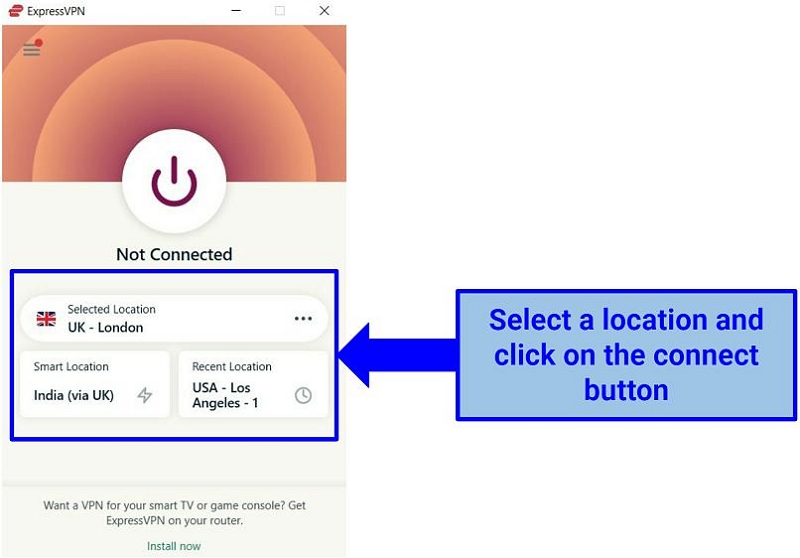
第 3 部分:如何更改 Google Play 國家和地區
在 Google Play 商店中更改您的位置信息,也有助於更改 Google 帳戶中 Google 帳戶的位置信息。您只需在 Android 裝置上開啟 Play 商店應用程式,然後執行以下操作:
步驟1: 點擊左上角的“三線”水平圖示以開啟“選單”並選擇“帳戶”。
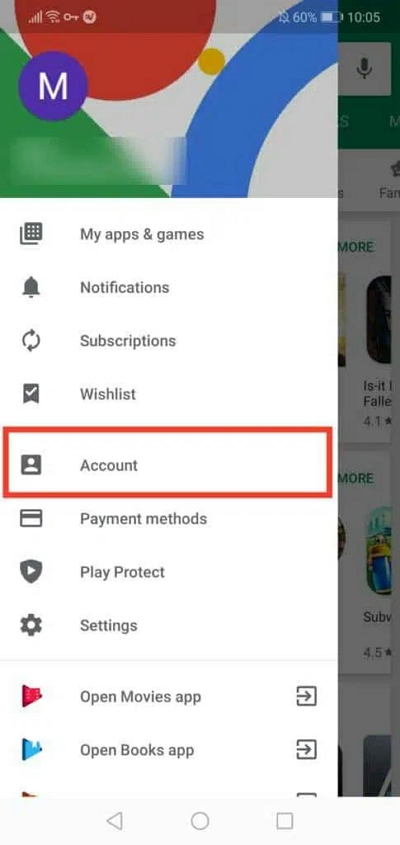
第 2 步: 選擇“首選項”選項卡並導航至“國家和個人資料”。
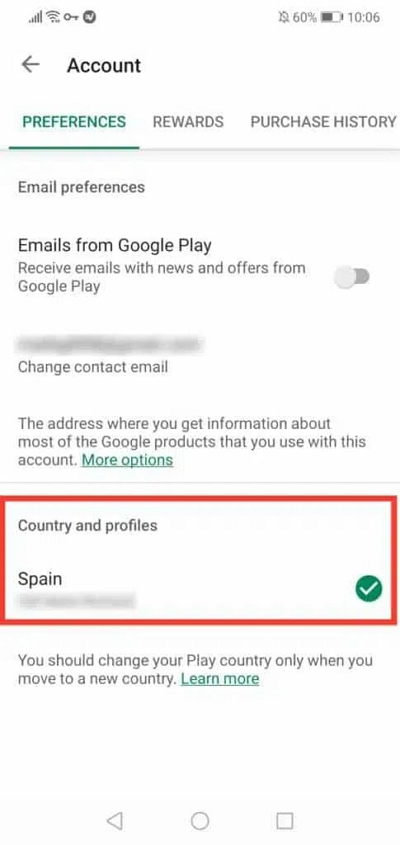
步驟3: 選擇您想要切換到的“國家”。
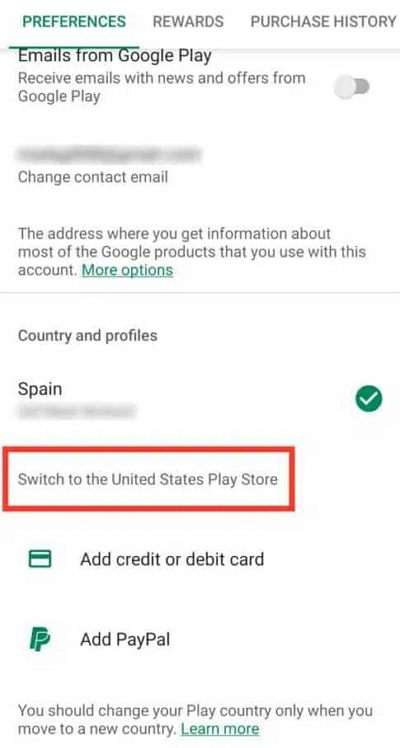
步驟4: 輸入該位置的新付款方式的詳細信息,然後按一下「繼續」。
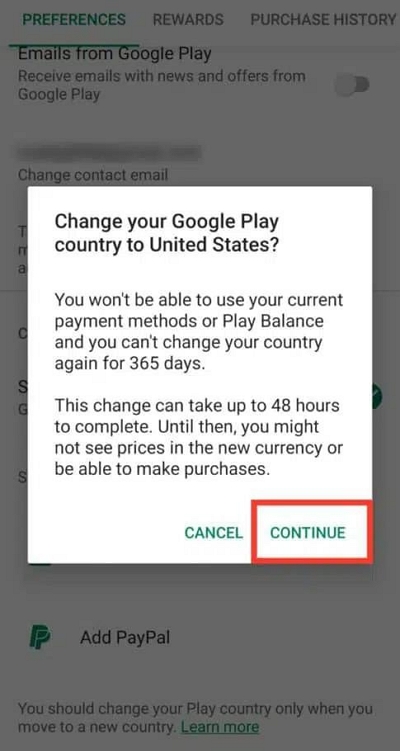
結論
最終,我們相信本指南已為您提供了必要的信息,讓您輕鬆更改 Google 帳戶中的位置資訊。我們提供了多種方法,幫助您在 iPhone、Android 和電腦上實現目標。您只需按照相關步驟即可變更 Google 帳戶中的位置資訊。如果您想要一種簡單有效的 iPhone 變更方法,那麼請立即嘗試 iWhere Location Changer。
